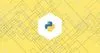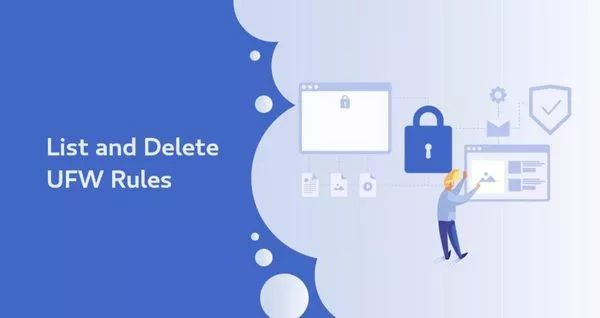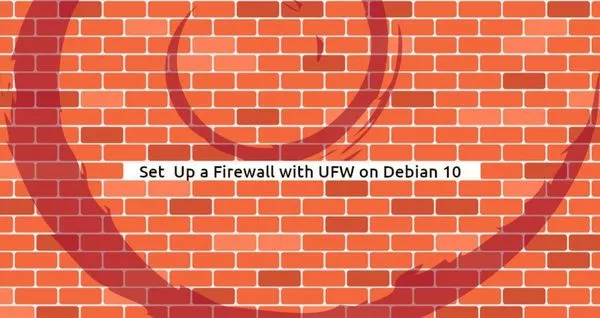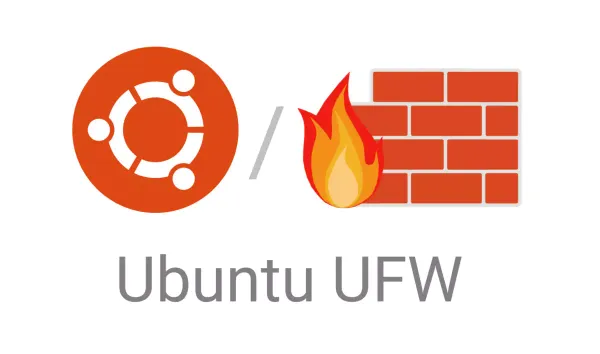如何在Ubuntu 18.04配置防火墙ufw
防火墙是用于监控和过滤传入和传出网络流量的工具。 它通过定义一组确定是允许还是阻止特定流量的安全规则来工作
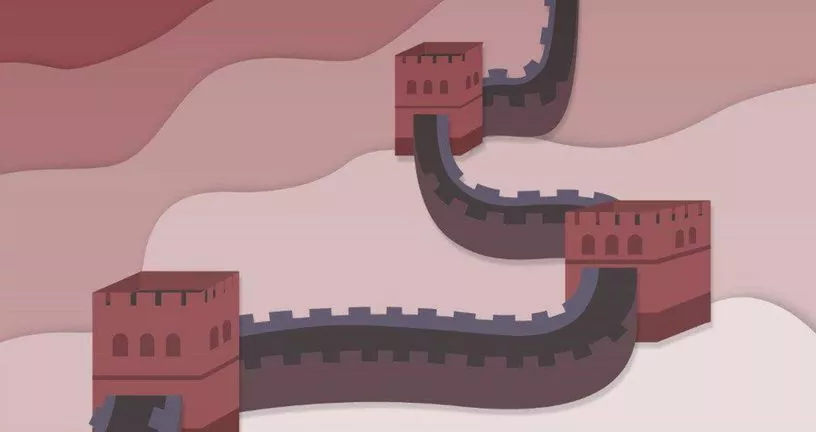
防火墙是用于监控和过滤传入和传出网络流量的工具。 它通过定义一组确定是允许还是阻止特定流量的安全规则来工作。
Ubuntu 18.04安装了一个称为UFW的防火墙配置工具。 它是用于管理iptables防火墙规则的用户友好型前端。 它的主要目标是使防火墙的管理变得更容易,简单。
只有root或具有sudo权限的用户可以管理系统防火墙。最佳做法是以sudo用户运行管理任务系统防火墙。
ufw是Ubuntu 18.04标准安装的一部分,它应该已安装于您的系统中。
如果由于某种原因未安装,则可以通过apt软件管理器安装UFW,sudo apt update命令将会安装UFW
&& sudo apt install ufw
UFW默认情况下处于禁用状态。 您可以使用通过命令检查UFW服务的状态。
sudo ufw status verbose命令将会打印防火墙的状态。Status: inactive表示防火墙状态为非活动状态。Status: active表示UFW已激活。
UFW防火墙的默认行为是阻止所有传入和转发流量,并允许所有出站流量。这意味着除非您打开指定的端口,否则任何尝试访问您的服务器的人都将无法连接。
默认策略在/etc/default/ufw文件中定义,可以通过手动修改该文件或使用sudo ufw default <policy> <chain>命令来更改。
防火墙策略是建立更复杂的用户自定义规则的基础。 通常,最初的UFW默认策略是一个很好的起点。
应用配置文件
应用程序配置文件是INI格式的文本文件,描述了服务的防火墙规则。在安装软件期间,会在/etc/ufw/applications.d目录中创建应用程序配置文件。
您可以通过sudo ufw app list命令列出服务器上所有可用的应用程序配置文件。sudo ufw app info命令可以查找指定配置文件包含的防火墙规则详细信息。
sudo ufw app info 'Nginx Full'命令将会查找Nginx服务的防火墙规则的配置信息。您也可以为应用创建自定义配置文件。
启用UFW
在启用UFW防火墙之前,必须明确允许SSH的连接。否则,您将无法连接到计算机。
sudo ufw allow ssh命令将UFW防火墙配置为允许SSH的连接。如果SSH不是监听默认端口22。则需要打开该端口。
如果您的ssh服务监听端口7722,请运行命令sudo ufw allow 7722/tcp允许该端口上的连接。当已将防火墙配置为允许SSH的连接时,您可以运行命令来启用它。
sudo ufw enable将会启用ubuntu防火墙,并提示你命令可能会中断SSH的连接是否要进行该操作。
Command may disrupt existing ssh connections. Proceed with operation (y|n)? y。只需键入y并按Enter回车。
打开端口
根据系统上运行的应用程序,您可能还需要打开其他端口。 打开端口的一般语法是ufw allow port_number/protocol。如果未给出协议,则UFW会同时为tcp和udp创建规则。
以下是关于如何允许HTTP连接的几种方法。第一种选择是使用服务名称。UFW将检查/etc/services文件中服务指定的端口和协议。命令是sudo ufw allow http。
另一个选择是使用应用程序的配置文件。比如命令sudo ufw allow 'Nginx HTTP'将会应用Nginx服务防火墙配置文件,打开端口80和443。
UFW还允许您打开指定的端口范围。起始端口和结束端口用冒号:分隔,并且您必须指定协议tcp或udp。
例如,如果要同时在tcp和udp允许来自7100到7200端口的连接,则可以运行命令sudo ufw allow 7100:7200/tcp。
指定端口号最常用的方式例如命令sudo ufw allow 80将会打开80端口。UFW还支持使用proto关键字指定协议。
sudo ufw allow 80 #tcp和udp
sudo ufw allow 80/tcp #仅tcp
sudo ufw allow proto tcp to any port 80
允许源IP地址接口/网卡
要允许来自指定源IP的连接,请使用from关键字,后跟源地址。如果要仅允许指定的IP地址访问指定的端口,请使用to any port关键字,后跟端口号。
除了允许指定的IP地址之外你还可以指定IP地址的范围,或者是子网。允许IP地址子网的语法与使用单个IP地址时的语法相同。唯一的区别是您需要指定子网掩码。
在允许指定的网络接口上的连接时,请使用in on关键字,后跟接口的名称。
下面是一个示例,显示如何允许从192.168.1.1到192.168.1.254的IP地址,即192.168.1.0/24网段。连接到MySQL端口3360。
sudo ufw allow from 192.168.1.100 #仅允许单IP地址
sudo ufw allow from 192.168.1.100 to any port 3306 #仅允许单IP地址连接3306
sudo ufw allow from 192.168.1.0/24 to any port 3306
sudo ufw allow in on eth2 to any port 3306拒绝连接
所有传入连接的默认策略均设置为deny,如果您未更改默认策略,除非打开指定端口的连接,否则UFW会阻止所有传入连接。
撰写拒绝规则与撰写允许规则相同。您只需要使用deny关键字而不是allow。
假设您打开了端口80和443,并且服务器受到23.24.25.0/24网络的攻击。要拒绝来自23.24.25.0/24的所有连接。
sudo ufw deny from 23.24.25.0/24命令将会拒绝23.24.25.0/24网段的连接,如果你仅需要拒绝指定IP地址的连接,则不需要添加子网掩码。
你还可以拒绝指定的IP地址连接到指定的端口,例如命令sudo ufw deny proto tcp from 23.24.25.0/24 to any port 80,443。将会拒绝23.24.25.0/24访问端口80和443的示例
sudo ufw deny from 23.24.25.100 #拒绝指定的IP连接
sudo ufw deny from 23.24.25.0/24 #整个网段
sudo ufw deny proto tcp from 23.24.25.0/24 to any port 80,443防火墙规则
有两种方法删除UFW规则,第一种是通过规则编号,第二种是指定实际规则来删除UFW规则。按规则编号删除ufw防火墙规则比较容易,尤其是您不熟悉UFW时。
如果你要通过规则编号删除规则,您需要找到要删除的规则的编号。要获取规则编号的列表,请使用sudo ufw status numbered命令。
假设要删除的ufw规则编号是3,该规则号允许连接到端口8080。你可运行命令sudo ufw delete 3。
第二种方法是通过指定实际规则来删除规则。例如,如果您打开了8069端口的规则,则可以运行命令sudo ufw delete allow 8069将其删除。
sudo ufw status numbered #查看防火墙的状态
sudo ufw delete 3 #根据编号删除
sudo ufw delete allow 8069 通过规则删除规则禁用防火墙
如果出于某些原因要停止UFW并停用所有规则,则可以运行命令sudo ufw disable禁用防火墙。
以后,如果您想重新启用ufw并激活所有规则,运行命令sudo ufw enable即可。
重置UFW将禁用UFW,并删除所有活动规则。 如果您不想还原所有更改并重新开始,这将很有帮助。要重置UFW,可以运行命令sudo ufw reset。
sudo ufw disable #禁用
sudo ufw enable #开启
sudo ufw reset #重置IP伪装
IP伪装是Linux内核中NAT网络地址转换的一种变体,它通过重写源IP地址和目标IP地址端口来转换网络流量。
借助IP伪装,您可以使用一台Linux计算机充当网关,允许私有网络中的一台或多台计算机与互联网通信。
例如VMware或者Virtualbox此类虚拟软件就是通过一个NAT适配器充当网卡,转发多台虚拟机网络数据,连接到互联网。
使用UFW配置IP伪装涉及几个步骤。首先,您需要启用IP转发ip_forward。
请使用你喜欢的编辑器编辑/etc/ufw/sysctl.conf文件,在本教程中将使用vim编辑器打开文件:
sudo vim /etc/ufw/sysctl.conf
查找并取消注释以下行:
net/ipv4/ip_forward=1保存并退出编辑器后。
您还需要配置UFW以允许转发数据包。打开UFW配置文件/etc/default/ufw。找到DEFAULT_FORWARD_POLICY键,然后将值从DROP更改为ACCEPT。
sudo vim /etc/default/ufw
#找到DEFAULT_FORWARD_POLICY改为ACCEPT
DEFAULT_FORWARD_POLICY="ACCEPT"现在,您需要在nat表中设置POSTROUTING链的默认策略和伪装规则。 请打开/etc/ufw/before.rules文件。
sudo vim /etc/ufw/before.rules追加以下几行到文件:
#NAT table rules 启用nat 表
*nat
# 允许POSTROUTING 链
:POSTROUTING ACCEPT [0:0]
# 转发eth0接口的数据包,请将eth0更改为你对应的接口
-A POSTROUTING -s 10.8.0.0/16 -o eth0 -j MASQUERADE
# don't delete the 'COMMIT' line or these rules won't be processed
COMMIT注意不要删除COMMIT关键词,它永远是在最后一行。别忘了在-A POSTROUTING行中替换eth0以匹配你的计算机可以连接到互联网的名称。
完成后,保存并关闭文件。最后,通过命令sudo ufw disable禁用和命令sudo ufw enable重新启用UFW重新加载UFW规则。
我们已向您展示了如何在Ubuntu 18.04服务器安装和配置防火墙。在限制所有不必要的连接的同时,请确保允许系统正常运行所需的所有传入连接。
有关此主题的更多信息,请访问UFW手册页。如果您有任何疑问,请随时在下面发表评论。